- 请依次单击

 .
. 
- 依次展开“文档对象”
 “AEC 标注样式”。
“AEC 标注样式”。 - 选择要编辑的样式。
- 单击“显示特性”选项卡。
- 选择要显示这些修改的显示模式,然后选择“样式替代”。
- 如有必要,可单击
 。
。 - 单击“内容”选项卡。
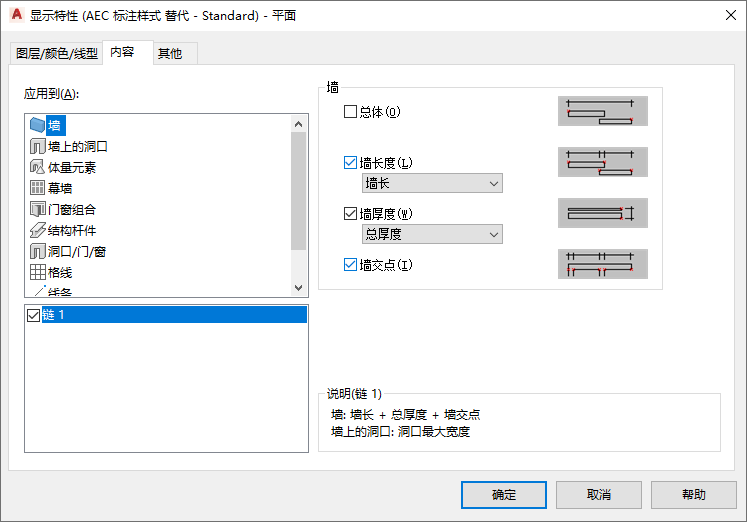
在“应用到”下可以看到能够以关联方式标注的对象的列表。
在“应用于”列表下可以看到此 AEC 标注样式中可用链的列表。
- 为“应用于”选择要标注的对象。
示例:在第一条链中,您想要标注墙长和墙交点。为“应用于”选择“墙”。
- 在“链”下选择要在其上显示标注点的链。
示例:在第一条链中,您想要标注墙长。在前一步骤中,选择的是“墙”。现在选择链 1。
注: 上下文中的“选择”指的是亮显所需的链,而非选择复选标记。复选标记将根据是否选择了该链的标注点自动设置。示例:如果清除了某条链上所有可能的标注点,其复选标记将自动清除。 - 在右侧选择要包括在亮显的链中的点。
示例:在第一条链中,您想要标注墙长和墙交点。在前一步骤中,选择的是“墙”和亮显的“Chain1”。现在,选择“墙长”复选框并选择“墙长”。然后可选择“墙交点”的复选标记。
注: 在“墙厚”下面,可通过以下两种设置来替代墙构件标注的 AEC 标注样式设置:“自样式”和“从样式标注结构构件”。如果选择“自样式”,则根据墙样式中的设置完成墙构件的标注。如果选择“从样式标注结构构件”,则根据墙样式中的设置完成墙构件的标注,但是,这种标注方式只考虑已在墙样式中标记为“结构”的构件。 - 重复步骤 7-9,直到标注中包含所有希望用此样式标注的对象和点。
- 单击“确定”三次。